Cómo actualizar TikTok. ¿Ha notado que las personas que siguen a TikTok utilizan filtros y efectos que no aparecen en la versión de la aplicación instalada en su smartphone? No se desespere, lo más probable es que el problema sea simplemente que no haya actualizado la aplicación a la última versión disponible.
Para resolver el problema, sólo tiene que ir a la sección Play Store o App Store dedicada a TikTok y descargar la última actualización disponible. ¿No está familiarizado con los smartphones y las nuevas tecnologías y por lo tanto necesita información más detallada sobre cómo actualizar TikTok? Bueno, entonces déjeme ayudarle.
Cómo actualizar TikTok en Android
Para actualizar TikTok en Android, como mencioné en la apertura de la publicación, hay que ir a la sección Play Store dedicada a la aplicación de la famosa red social o a la sección dedicada a las actualizaciones de todas las aplicaciones instaladas, comprobar si hay una nueva actualización disponible y eventualmente descargarla, usando el botón apropiado.

En primer lugar, abra la Play Store tocando el triángulo de color presente en la pantalla de inicio o en el cajón (es decir, la pantalla que contiene los iconos de todas las aplicaciones instaladas) y busque TikTok utilizando la barra de búsqueda de la parte superior.
A continuación, pulse el icono de TikTok presente en los resultados de la búsqueda (o haga clic en el enlace que le proporcioné, si está leyendo el artículo desde su dispositivo móvil) y toque el botón Actualizar, para instalar las actualizaciones disponibles.
Si ve el botón «Abrir» en lugar del botón «Actualizar», obviamente no hay nuevas actualizaciones disponibles para la aplicación TikTok.
Alternativamente, puede continuar con la instalación de las actualizaciones para TikTok yendo a la sección de actualizaciones del Play Store. Para ello, toque el botón (≡) situado en la parte superior izquierda de la tienda, seleccione el elemento Mis aplicaciones y juegos en el menú que se abrió, y en la pantalla que se muestra, busque nuevas actualizaciones para TikTok.
Pulse el botón Actualizar situado en correspondencia con el icono de la red social y ya está.
Si aún no lo ha hecho, le sugiero que configure las actualizaciones automáticas de las aplicaciones. De esta manera, el sistema comprobará periódicamente si hay nuevas actualizaciones para las aplicaciones (incluyendo TikTok) y las instalará automáticamente.
Para ello, después de iniciar la Tienda de juegos y de pulsar el botón (≡) situado en la parte superior izquierda, toque el elemento de Configuración y, en la pantalla que se abre, pulse las palabras Actualización automática de aplicaciones.
En la casilla que se abre, ponga una marca de verificación en la opción Sólo vía Wi-Fi, para que las aplicaciones sólo se actualicen cuando se conecten a la red Wi-Fi, o ponga una marca de verificación en la casilla En cualquier red, si desea activar la instalación de actualizaciones aunque esté conectado desde la red celular (tenga en cuenta que esta segunda opción podría consumir el plan de datos disponible en la oferta activa de su SIM).
Si tienes un dispositivo que no está disponible en Play Store, por ejemplo, un smartphone Huawei con AppGallery, debes descargar las actualizaciones a través de la tienda alternativa que utilices. En el caso de AppGallery, por ejemplo, simplemente ábrala y vaya a la sección Administrar> Actualizaciones.
Cómo actualizar TikTok en iOS / iPadOS
¿Tienes un iPhone o un iPad? En este caso, el procedimiento para actualizar TikTok no es tan diferente al de Android.
Por lo tanto, lo primero que hay que hacer es lanzar la App Store, tocando el icono de la «A» estilizada sobre un fondo azul colocado en la pantalla de inicio de su dispositivo. Presione el botón de búsqueda en la parte inferior derecha, encuentre la aplicación TikTok usando la barra de búsqueda en la parte superior, y seleccione su icono en los resultados.

A continuación, toque el botón Actualizar y la actualización de TikTok se descargará automáticamente en su dispositivo. ¿No ve el botón «Actualizar», sino el botón «Abrir»? Entonces obviamente no hay nuevas actualizaciones disponibles para TikTok.
Alternativamente, si lo prefiere, también puede proceder de otra manera: toque en Su foto presente en el App Store (arriba a la derecha), desplácese hacia abajo por la pantalla mostrada y localice la presencia del icono de Tik Tok en la lista de aplicaciones a actualizar.
Si el icono de TikTok está presente, pulse el botón Actualizar situado junto a él, para iniciar la descarga de la actualización.
Las actualizaciones automáticas de aplicaciones también pueden activarse en el iPhone y el iPad. Si aún no lo ha hecho, puede activar la función en cuestión yendo al menú Ajustes > iTunes Store y App Store > Actualizaciones automáticas y asegurándose de que el interruptor situado junto al elemento Actualizaciones de aplicaciones se mueve a ON.
Si desea activar las actualizaciones automáticas incluso con una conexión de datos, puede hacerlo yendo a Ajustes> iTunes Store y App Store> Actualizaciones automáticas y activar el interruptor situado bajo el elemento Descargas automáticas (en la sección Datos del teléfono móvil). Es fácil, ¿verdad?
Aprende más: Mejores horarios para publicar en Tiktok.





No puedo actualizar y en tiktok me dice actualizar ahora o después
Esto puede ser por varios problemas, 1. Mala conexión a internet, 2. No hay suficiente espacio para actualizar, 3. Errores en el celular.
Una cosa que puede hacer es reiniciar el celular e intentar de nuevo o desinstalar TikTok e instalar de nuevo.
No puedo actualizar tiktok
Puede usar nuestro correo tecxpla@gmail.com para recibir una asesoría personalizada, enviar los detalles del error y capturas de pantalla para que podemos ayudarle.
Ya actualicé y aún no me sale el fueguito 🔥 que me permite promocionar. No tengo la opción. Por favor ayúdame
Hola
Hola Natalia!